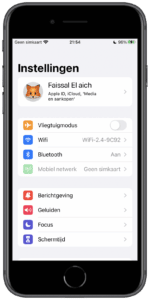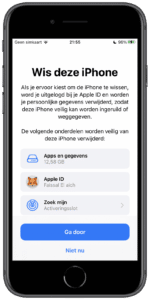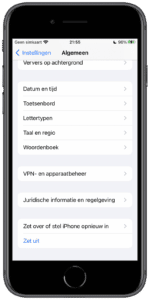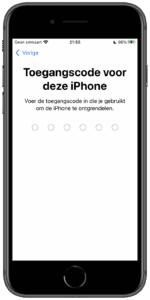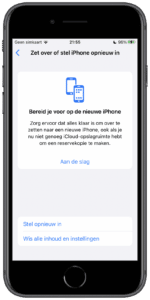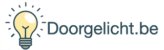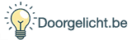Zo reset je je iPhone SE
Door onderstaande stappen te volgen kun je een soft reset van je iPhone SE doen:
- Hou de zij knop ingedrukt
- Laat de zij knop los wanneer de ‘zet uit’ slider verschijnt.
- Sleep de ‘zet uit’ slides en wacht tot de iPhone is uitgeschakeld.
- Om de iPhone weer in te schakelen, hou de zij knop ingedrukt tot je het Apple-logo ziet.

Hoe doe je een harde reset van een iPhone SE
Een harde reset is nodig wanneer je iPhone SE niet reageert op een soft reset. Een harde reset het geforceerd opnieuw opstarten van je iPhone.
- Druk kort op het volume omhoog-knop en laat los.
- Druk vervolgens kort op het volume omlaag-knop en laat los.
- Hou vervolgens de zij knop ingedrukt.
- Negeer de ‘zet uit’ slider die bovenaan het scherm verschijnt.
- Wanneer het Apple-logo op het scherm verschijnt laat je de zij knop los.
- Je iPhone SE start nu opnieuw op

Hoe zet je een iPhone SE terug naar fabrieksinstellingen
Een factory reset is aangeraden wanneer je bijvoorbeeld je iPhone verkoopt. Door je iPhone SE terug naar zijn fabrieksinstellingen te zetten verwijder je alle gegevens en instellingen. Daarom raden we aan om een back up te maken van al je gegevens voor je verder gaat met onderstaande stappen.
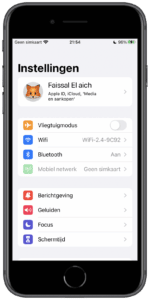
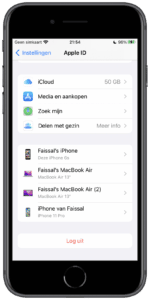
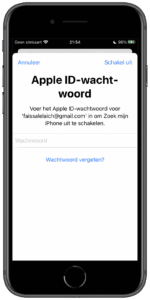
- Begin met je uit te loggen uit iCloud en Find My iPhone. Ga naar Instellingen > (Jouw naam) > Log uit (als je deze stap overslaat dan zal het activeringsslot actief blijven op je iPhone)
- Zorg dat je iPhone goed is opgeladen.
- Ga naar Instellingen.
- Ga naar Algemeen.
- Scroll naar omlaag en tik op Stel opnieuw in.
- Tik op de optie Wis alle inhoud en instellingen.
- Vul je iPhone toegangscode in
- Er verschijnt een waarschuwing dat deze stap alle data en gegevens op je iPhone zal wissen.
- Wacht tot alle gegevens verwijderd zijn.
- Wanneer je iPhone SE herstart, zal het teruggezet zijn naar zijn fabrieksinstellingen.